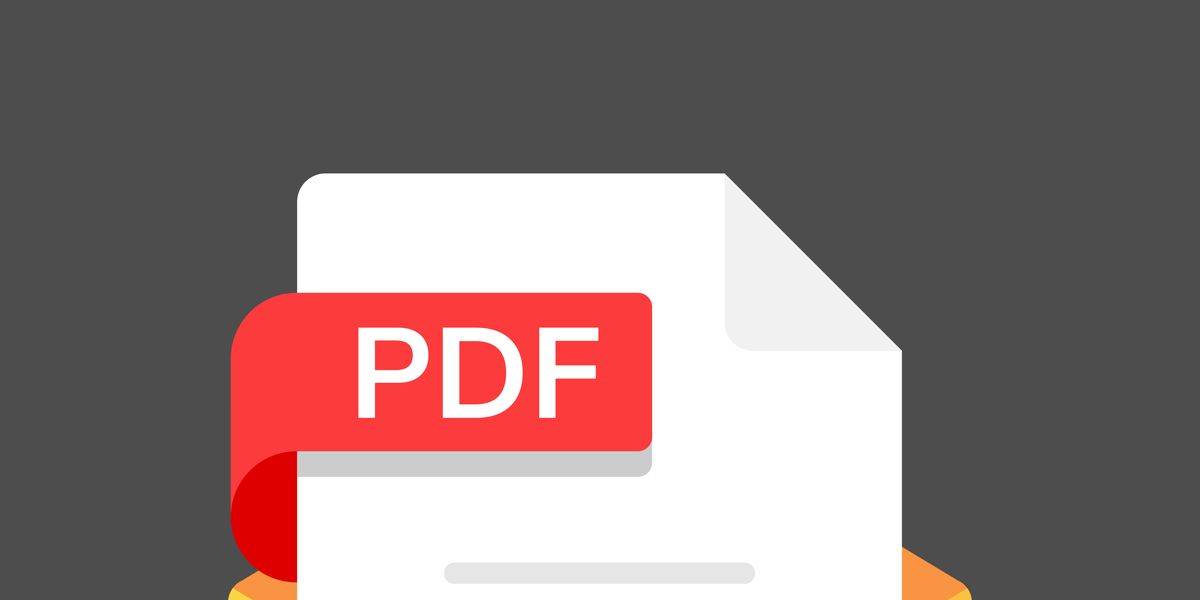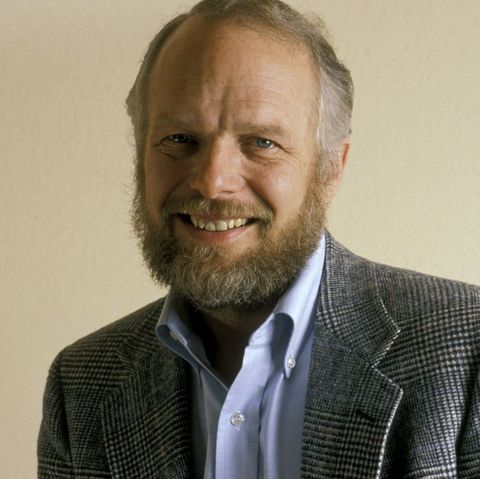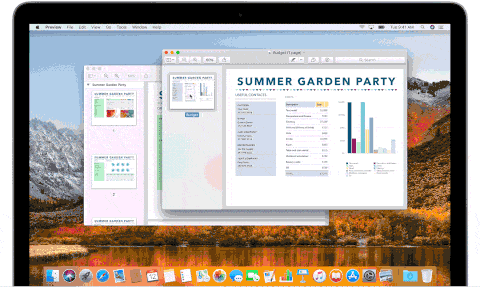Ya sea que esté firmando un documento I-9 para recursos humanos, compartiendo consejos de entrenamiento con su mejor amigo o reuniendo documentación para una solicitud de patente, es extremadamente importante que el destinatario de sus archivos pueda realmente abrirlos, realizar ediciones o sálvalos.
Ingrese el PDF, aquellos archivos que no son documentos de Word. Aquí se explica cómo dominar el PDF
Qué es un PDF, de todos modos?
PDF significa Archivo de documento portátil. En 1991, el cofundador de Adobe, John Warnock, y ex CEO hasta 2000, comenzó el proceso de diseño del PDF a través de una idea a la que se refirió como “El Proyecto Camelot”. Básicamente, Warnock quería que cualquiera pudiera acceder a los archivos creados en varias aplicaciones, de modo que pudieran enviarse electrónicamente y accederse a través de cualquier computadora. Al año siguiente, nació el PDF.
En resumen, el PDF es un estándar abierto que permite que cualquier persona pueda intercambiar y abrir documentos, independientemente de las limitaciones de los sistemas operativos, hardware o software que de otro modo causarían problemas. Si alguna vez ha recibido un documento de Word de alguien que usa una versión diferente del software que tiene en su propia computadora portátil, tal vez incluso de un año diferente, ha experimentado esa frustración.
La Organización Internacional de Normalización mantiene los estándares del PDF, que permiten que los documentos contengan enlaces y botones, campos de formulario, audio y video. Según Adobe, pueden firmarse electrónicamente y cualquiera puede leer los archivos en Windows o Mac utilizando el software gratuito Acrobat Reader DC.
Cómo combinar archivos PDF
La conveniencia de los PDF en última instancia se reduce a su naturaleza universal y su capacidad para almacenar todos los datos originales de un archivo, incluso cuando combina múltiples imágenes, hojas de cálculo o videos en un solo archivo. Y así es exactamente cómo puede combinar esos archivos PDF en un documento que es mucho más fácil de compartir con otros:
En una Mac:
- Abra un PDF en Vista previa.
- Elija Ver> Miniaturas para mostrar las miniaturas de página en la barra lateral.
- Para indicar dónde insertar el otro documento, seleccione una miniatura de página.
- Elija Edición> Insertar> Página del archivo, * seleccione el PDF que desea agregar, luego haga clic en Abrir.
- Para guardar, elija Archivo> Exportar como PDF.
Para combinar solo una parte de un PDF con otro:
- Abra los archivos PDF que desea combinar en Vista previa.
- En cada documento, elija Ver> Miniaturas para mostrar las miniaturas de página en la barra lateral.
- Mantenga presionada la tecla Comando, seleccione las miniaturas de página que desea agregar al otro documento, luego suelte el Comando.
- Arrastre las miniaturas seleccionadas a la barra lateral del otro PDF, luego suéltelas donde desee que aparezcan. Si su Mac tiene macOS Sierra o anterior, arrastre las miniaturas directamente a una miniatura en el otro PDF.
- Para guardar, elija Archivo> Exportar como PDF.
En una PC:
Método 1: utilice una herramienta en línea llamada PDF Joiner.
- Visita http://pdfjoiner.com/
- Haga clic en el botón verde azulado Cargar archivos en el medio de la página. Se abrirá una ventana del explorador de archivos.
- Seleccione los archivos que desea fusionar. Puede juntar hasta 20 a la vez con PDF Joiner, así que simplemente mantenga presionado el botón Ctrl mientras hace clic en los archivos para que pueda seleccionar múltiples.
- Haz clic en Abrir. Los archivos comenzarán a cargarse en PDF Joiner (esto podría demorar unos minutos, dependiendo de cuántos y de qué tamaño sean sus archivos).
- Haga clic en Unir archivos en la esquina inferior derecha de la pantalla. Esto generará una descarga de su nuevo PDF único con todos los datos de los otros archivos en un solo lugar.
Método 2: descargue la aplicación gratuita PDF Creator.
- Visite https://ninite.com/ y marque la casilla “PDFCreator” en la sección Documentos de la página para descargar la herramienta.
- Haga doble clic en el icono morado de Ninite y espere a que se instale la aplicación PDF Creator.
- Haga doble clic en PDF Creator en su escritorio una vez que se complete la descarga.
- Vaya al menú Inicio> Explorador de archivos.
- Seleccione los archivos que desea combinar manteniendo presionado el botón Ctrl mientras hace clic en los archivos, tal como en el método anterior.
- Haga clic y arrastre los archivos seleccionados a la ventana PDF Creator y suéltelos allí.
- Haga clic en Combinar en la parte inferior de la ventana PDF Creator.
- Haz clic en Combinar todo.
- Ingrese un nuevo nombre para su PDF compuesto y haga clic en Guardar.
Source link